Dit artikel laat zien hoe u een bestand/map kunt vinden en openen met CMD in Windows 11
Waarom CMD gebruiken om bestanden te zoeken en te openen?
CMD is zeer efficiënt als het gaat om het lokaliseren van bestanden. In plaats van van map naar map te gaan om naar een specifiek leven te zoeken, kunt u eenvoudigweg de naam van het bestand/de map aan CMD doorgeven, waarna CMD de rest voor u afhandelt. De opdrachtprompt is veel sneller, efficiënter en responsiever bij het lokaliseren en openen van bestanden in plaats van dit handmatig of via Windows Verkenner te doen.
Hoe het bestand/de map vinden met CMD?
CMD kan de bestanden doorzoeken die u niet kunt vinden in uitgebreide mappenhiërarchieën. Bovendien kunt u ze openen, de inhoud bekijken en opslaan voor later gebruik met behulp van CMD. CMD biedt beperkte functionaliteit, maar kan alle taken die we uitvoeren efficiënt uitvoeren met behulp van GUI.
Volg de onderstaande instructies om het bestand/de map te vinden:
Stap 1: Open CMD
Typ en zoek vanuit het Startmenu “ CMD ' en klik erop om het te openen:
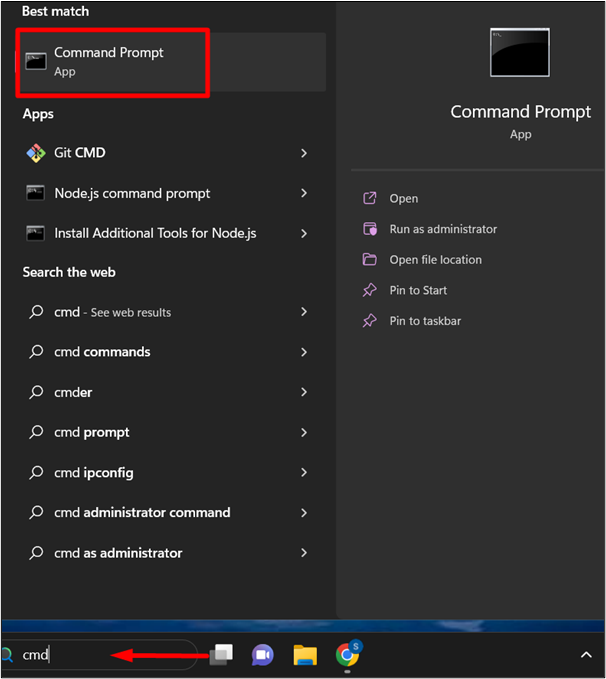
Stap 2: Zoek het bestand
Om het bestand/de map te vinden waarnaar we zoeken, geeft u de volgende opdracht op. De ' Jij ' betekent Directory:
Jij ' \F inalBestand*' / S
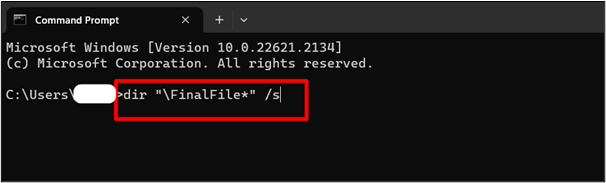
Hier worden de resultaten weergegeven waar het bestand aanwezig is. Als er een ander bestand/map met hetzelfde bestand wordt gevonden, wordt dit ook vermeld met de naam en extensie ervan:
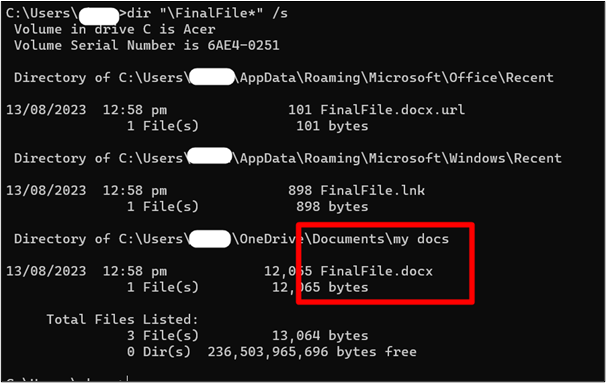
Hoe een bestand openen met CMD?
CMD kan ook worden gebruikt voor het openen van een bestand. Volg de onderstaande stappen:
Stap 1: Verander het pad
Nadat CMD het bestand/de map heeft gevonden, het pad heeft gekopieerd en geplakt met het trefwoord “ CD ”. De ' CD ” staat voor Change Directory .
Als het bestand/de map zich bijvoorbeeld in de map “ mijn documenten ” in de Documenten, zullen we de volgende opdracht geven:
CD C:\Gebruikers\Gebruikersnaam\OneDrive\Documenten\mijn documenten 
Stap 2: Geef de bestandsnaam op
Nadat u naar het pad bent geleid dat in de opdrachten wordt vermeld, geeft u de naam van het bestand/de map op in de komma's, zoals hieronder vermeld:
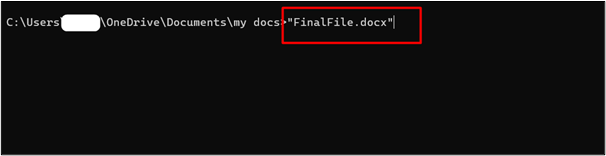
Hier wordt het bestand/de map die we aan CMD hebben verstrekt, geopend door CMD:
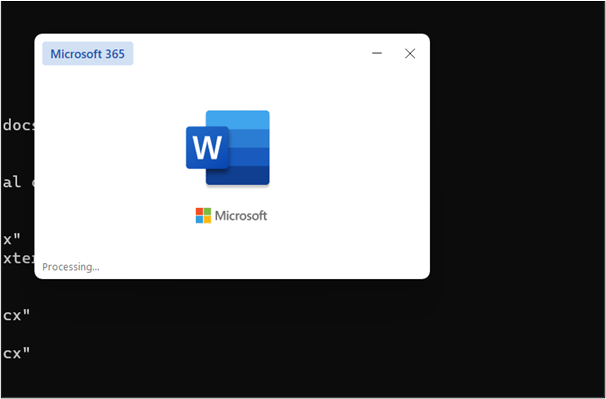
Dat komt allemaal uit de gids.
Conclusie
Het vinden en openen van een bestand/map is een eenvoudige en gemakkelijke taak met CMD door opdrachten van één regel aan te bieden, bijvoorbeeld “dir “\File Name*” /s” en “File Name”. Hier zal CMD alle bestanden/mappen met dezelfde naam verzamelen die zich tijdens het zoeken bevonden. We kunnen het pad kopiëren en de map naar dat pad wijzigen. Zodat we het bestand naar onze eigen wensen kunnen aanpassen. Dit artikel biedt eenvoudige methoden om deze functionaliteit te bereiken.